Повышение качества печати на принтере HP DeskJet-3515
Повышение качества печати
1. Убедитесь, что используются подлинные.
2. Проверьте параметры печати и убедитесь, что в раскрывающемся списке Носитель выбраны правильные тип бумаги и качество печати. В окне программное обеспечение принтера щелкните Печать и сканирование и затем выберите Установка параметров для доступа к параметрам печати.
3. Проверьте приблизительный уровень чернил, чтобы определить, во всех ли достаточно чернил. Замените если в них заканчиваются чернила.
4. Выполните выравнивание.
Как выполнить выравнивание с помощью программного обеспечения принтера
Выравнивание обеспечивает высокое качество печати. Устройство предлагает выполнить выравнивание каждый раз после установки. Если извлечь и повторно установить тот же, устройство не предложит выполнить выравнивание. Устройство запоминает значения при выравнивании, поэтому повторное выравнивание не требуется.
а. Загрузите во входной лоток чистую обычную белую бумагу формата A4 или Letter.
б. В окне программное обеспечение принтера щелкните Печать и сканирование и затем выберите Обслуживание принтера, чтобы открыть Панель инструментов принтера.
в. Появится окно Панель инструментов принтера.
г. На вкладке Службы устройства щелкните Выравнивание. Устройство распечатает страницу выравнивания.
д. Поместите лист выравнивания на стекло в передний правый угол стороной для печати вниз.

е. Чтобы выполнить выравнивание, следуйте инструкциям на дисплее принтера. Лист выравнивания можно выбросить.
Выравнивание с помощью дисплея принтера
а. На начальном экране панели управления, на котором представлены кнопки Копия, Сканер и Шаблоны, выберите Параметры.
Если начальный экран не отображается, нажимайте кнопку Назад до тех пор, пока он не отобразится.
б. В меню Параметры на дисплее принтера выберите Сервис.
в. В меню Сервис на дисплее принтера выберите Выравнивание печатающей головки.
Следуйте инструкциям на экране. 5. Если достаточный уровень чернил, распечатайте страницу диагностики.
Печать страницы диагностики с помощью программное обеспечение принтера
а. Загрузите во входной лоток чистую обычную белую бумагу формата A4 или Letter.
б. Дважды щелкните значок HP Deskjet 3515 на рабочем столе, чтобы открыть программное обеспечение принтера.
Для доступа к программе программное обеспечение принтера можно также щелкнуть Пуск > Программы > HP > HP Deskjet 3515 > HP Deskjet 3515
в. В окне программное обеспечение принтера щелкните Печать и сканирование и затем выберите Обслуживание принтера, чтобы открыть Панель инструментов принтера.
г. На вкладке Отчеты устройства щелкните Печать диагностических сведений, чтобы распечатать страницу диагностики. Оцените качество печати в голубой, пурпурной, желтой и черной области на странице диагностики. Если в черной или цветных областях видны полосы или отсутствуют чернила, выполните очистку.
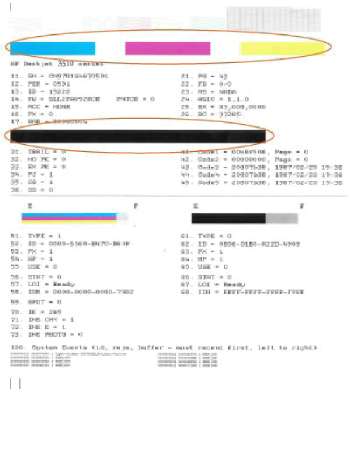
Печать страницы диагностики с принтера
а. На начальном экране панели управления, на котором представлены кнопки Копия, Сканер и Шаблоны, выберите Параметры.
Если начальный экран не отображается, нажимайте кнопку Назад до тех пор, пока он не отобразится.
б. В меню Параметры на дисплее принтера выберите Сервис.
в. В меню Сервис на дисплее принтера выберите Отчет о качестве печати. Следуйте инструкциям на экране.
6. Если на странице диагностики в черной или цветных областях видны полосы или отсутствуют чернила, выполните автоматическую очистку.
Чистка с помощью программное обеспечение принтера
а. Загрузите во входной лоток чистую обычную белую бумагу формата A4 или Letter.
б. В окне программное обеспечение принтера щелкните Печать и сканирование и затем выберите Обслуживание принтера, чтобы открыть Панель инструментов принтера.
в. На вкладке Службы устройства щелкните Очистка. Следуйте инструкциям на экране.
Очистка с помощью дисплея принтера
а. На начальном экране панели управления, на котором представлены кнопки Копия, Сканер и Шаблоны, выберите Параметры.
Если начальный экран не отображается, нажимайте кнопку Назад до тех пор, пока он не отобразится.
б. В меню Параметры на дисплее принтера выберите Сервис.
в. В меню Сервис на дисплее принтера выберите Очистка печатающей головки. Следуйте инструкциям на экране.
Если предыдущие действия не помогли решить проблему, щелкните здесь, чтобы перейти к инструкциям по устранению неполадок в Интернете.
<<<назад
далее>>>
при использовании материалов ссылка на сайт компании awella.ru обязательна
Помогла информация на сайте ? Оставьте отзыв о работе нашей компании ! Это можно сделать в яндекс браузере и это простимулирует работников нашей компании (ответственные получат бонусы), которые собирали ее для вас! Спасибо !
|